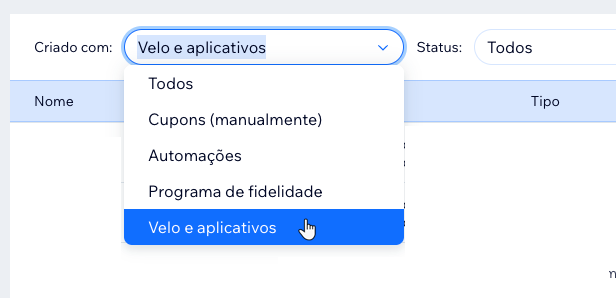Adicionar e configurar o aplicativo Bulk Coupon Creator
4 min
Neste artigo
- Etapa 1 | Adicione o aplicativo Bulk Coupon Creator
- Etapa 2 | Crie um cupom único
- Etapa 3 | Crie cupons em massa
- Etapa 4 | Veja os códigos que você criou
Economize tempo e limite o uso indevido de cupons gerando conjuntos de códigos de cupom exclusivos. Cupons em massa são duplicatas de um único cupom, mas com códigos de cupom exclusivos.
O aplicativo Bulk Coupon Creator funciona com o Wix Stores, Bookings e Events. Usá-los juntos é uma ótima maneira de promover descontos em produtos, aulas e grandes eventos. Você pode adicionar os códigos de desconto a banners em seu site ou a campanhas de email, para que seus assinantes sejam recompensados.
Observações:
- Para usar esse aplicativo, verifique se você adicionou o Wix Stores, Wix Bookings, ou Wix Events ao seu site.
- O aplicativo Bulk Coupon Creator está disponível apenas em inglês.
- Não é possível excluir vários códigos ao mesmo tempo.
Etapa 1 | Adicione o aplicativo Bulk Coupon Creator
Para criar cupons em massa, você precisa adicionar o aplicativo Bulk Coupon Creator ao seu site.
Para adicionar o aplicativo:
- Acesse o Wix App Market.
- Digite "Bulk Coupon Creator" na barra de busca e selecione-o nos resultados.
- Clique em Adicionar ao site.
- (Se você tiver mais de um site) Selecione o site ao qual deseja adicionar o aplicativo.
- Clique em Aceitar e adicionar.
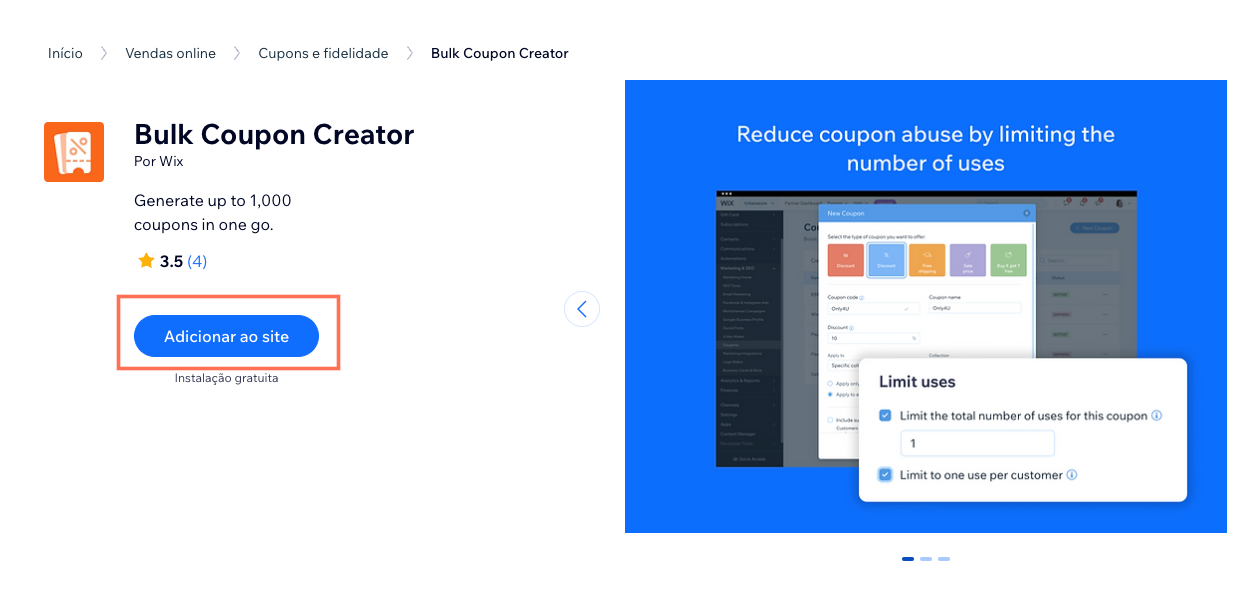
Etapa 2 | Crie um cupom único
Antes de criar cupons em massa, primeiro você precisa criar um único cupom. Este é o seu cupom original. Você pode personalizar esse cupom adicionando um código de cupom e selecionando a que ele se aplica quando estiver válido (por exemplo: 20% de desconto em presentes).
Para criar um cupom:
- Vá para Cupons no painel de controle do seu site.
- Clique em + Novo cupom.
- Selecione o tipo de cupom que você deseja oferecer (por exemplo: frete grátis).
- Insira o código do cupom e o nome nos campos disponíveis.
Dica: lembre-se do nome do cupom, para que você possa selecioná-lo na etapa 3 abaixo. - Adicione o valor do desconto, o preço promocional ou os detalhes da oferta no campo relevante.
- Clique no dropdown Aplicar em para selecionar a que o cupom se aplica.
- (Opcional) Defina os limites do cupom (por exemplo: Limite de um uso por cliente).
- Clique em Criar cupom.
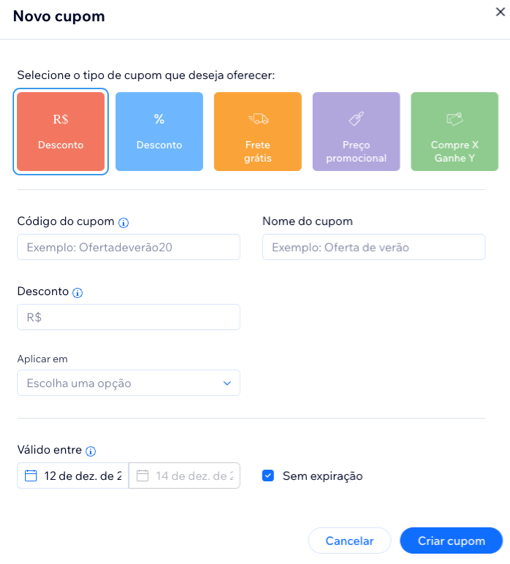
Etapa 3 | Crie cupons em massa
Agora você pode acessar o aplicativo Bulk Coupon Creator e criar até 1000 cupons com códigos exclusivos.
Para criar cupons em massa:
- Vá para o Bulk Coupon Creator no painel de controle do seu site.
- Em Choose a coupon to duplicate (Escolha um cupom para duplicar), insira o nome do cupom que você criou e selecione-o.
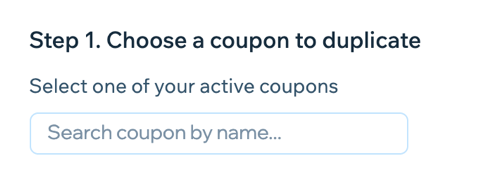
- Escolha uma opção para criar um arquivo CSV com uma lista de códigos:
Usar o template CSV em branco do Wix
Usar a ferramenta geradora de código do Wix
Etapa 4 | Veja os códigos que você criou
Os códigos de cupom que você criou estão agora na aba Cupons no painel de controle do seu site. Você precisa filtrar os cupons por Velo e aplicativos para visualizá-los.
Para visualizar os cupons em massa:
- Vá para Cupons no painel de controle do seu site.
- Selecione Velo e aplicativos no menu dropdown Criado com.